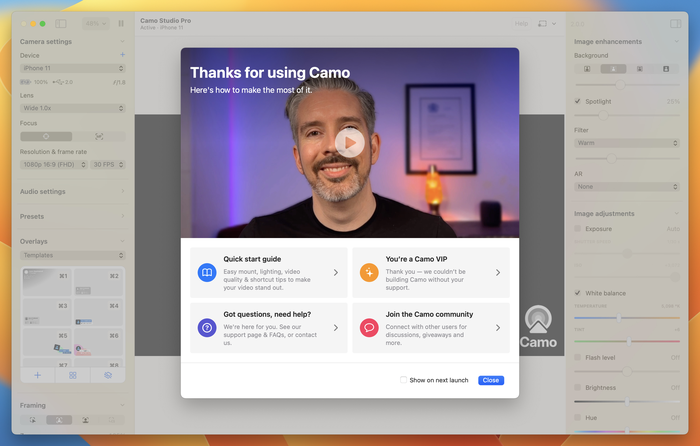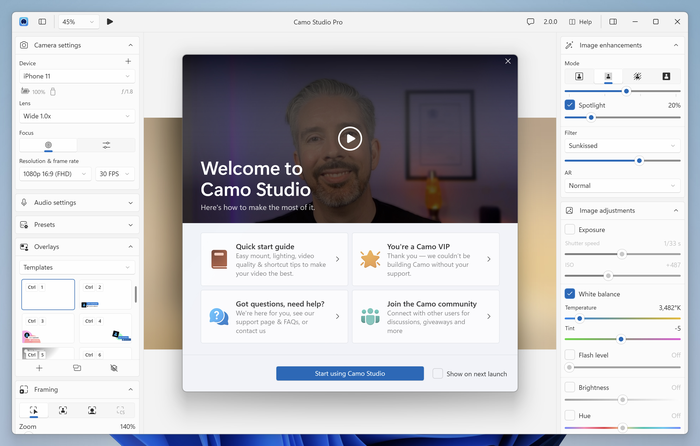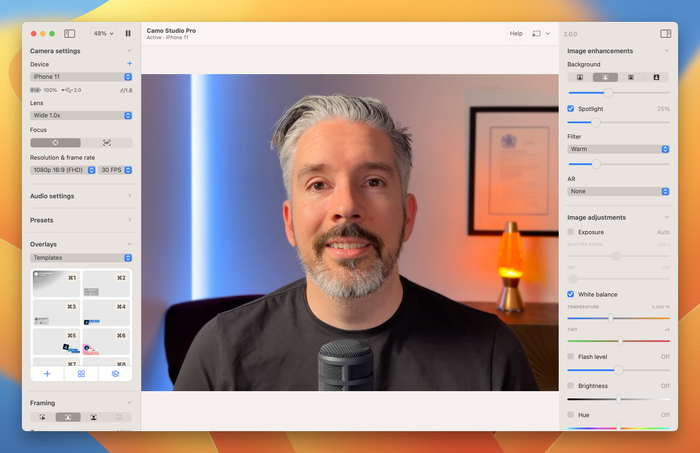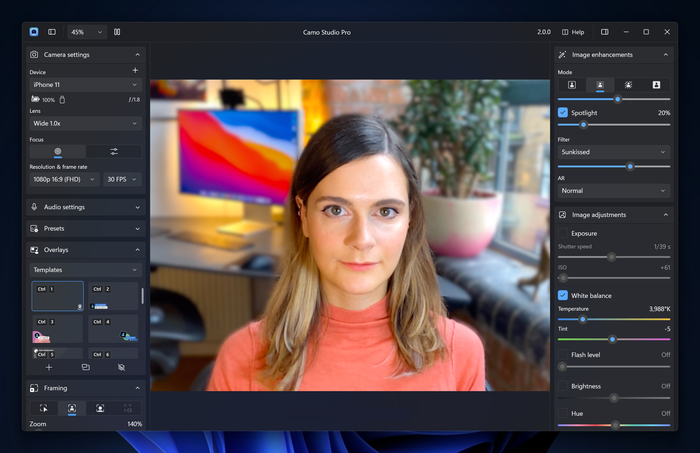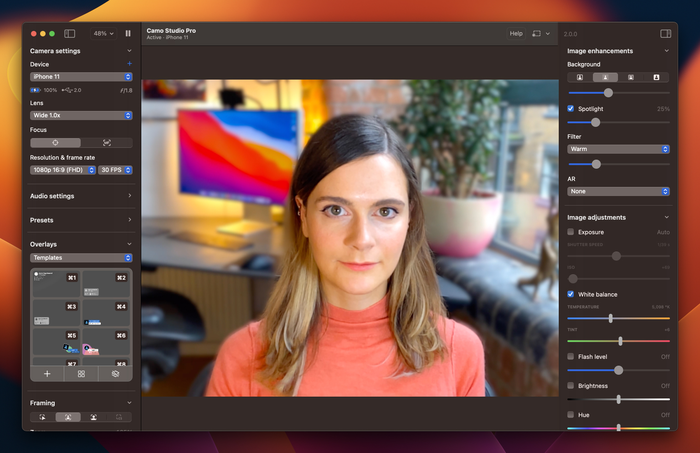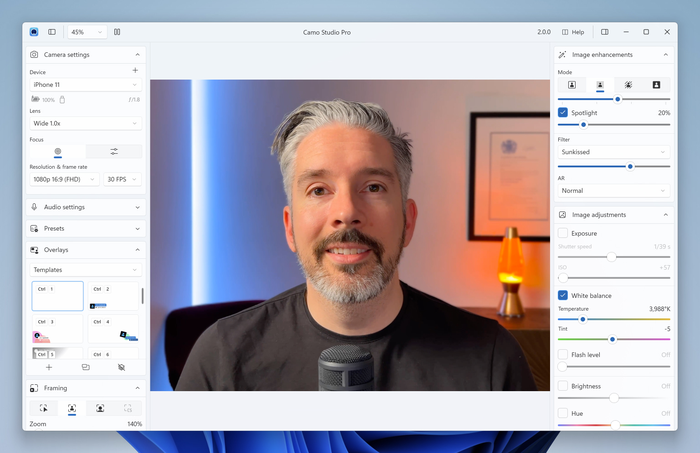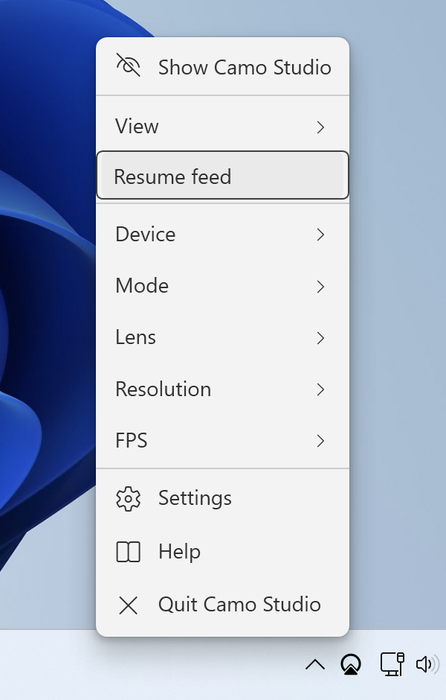导航迷彩的界面
这些页面介绍了如何使用和充分利用 Camo。如果尚未安装,请在返回此处之前先查看Camo 入门。
迷彩工作室窗口
当您第一次运行 Camo Studio 时,Camo Studio 窗口将在您的计算机上打开,应该如下图所示。它将显示其“欢迎”弹出窗口。
如果您在欢迎屏幕上单击“关闭”,您将看到 Camo Studio 窗口(您始终可以通过单击 Camo Studio 右上角的Help返回欢迎屏幕)。
在 Camo Studio 中选择设备后,您会在窗口中央看到摄像机视频源的预览。如果未选择设备,或者没有设备连接到您的计算机,您将看到连接或选择一个设备的提示。
手机用户请注意:如果手机已连接但未运行 Camo,则将显示“未连接任何设备”屏幕。要完成连接,请确保手机上已安装并运行 Camo Camera。
Camo Studio 窗口可以随时安全关闭 - Camo 无需打开它即可将视频传递到其他应用程序。
您可以通过触控板上的捏合缩放或使用主窗口左上角的放大菜单来调整 Camo Studio 中的视频预览大小。
迷彩工作室的菜单
当 Camo Studio 运行时,您会注意到菜单栏(macOS 中位于屏幕右上角)或任务栏(Windows 中位于屏幕右下角)中始终显示一个 Camo 图标。如果单击它,您将可以快速访问各种控件,例如暂停和恢复。
菜单栏中的 Camo Studio 图标指示 Camo 的当前状态。下面的屏幕截图分别显示了空闲、就绪、活动和警告状态。这些指示以下内容:
- 空闲:在 Camo Studio 中没有连接或选择任何设备,如果被要求发送视频,它不准备发送
- 准备就绪:选择了一个设备并且其视频已准备好使用
- 活动:选择了一个设备并且其视频当前正在被另一个应用程序使用
- 警告:Camo Studio 检测到问题;设备可能无法按预期工作,或者另一个应用程序正在尝试使用其视频但未连接或选择任何设备
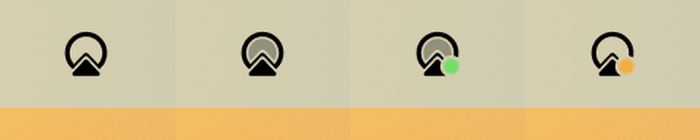
纱幕
Camo 的所有控件都位于您的桌面上,因此如果您使用手机作为网络摄像头,则连接后无需使用其屏幕。为此,Camo 1.3 版引入了屏幕幕帘,可在使用 Camo 时保持手机屏幕变暗。这将防止分心、保持设备凉爽并改善隐私和功耗。屏幕幕帘会自动启用,并可在 Camo Studio 的设置中禁用(高级 > 屏幕幕帘 > 关闭)。